Мир Photoshop открывает для тебя бесконечные творческие возможности. Одной из центральных функций являются Слои, которые позволяют редактировать различные элементы независимо друг от друга. Это полезно не только для редактирования изображений, но и для создания сложных дизайнов. В этом руководстве ты узнаешь все важные моменты о слоях, как они работают в Photoshop и как ты можешь их эффективно использовать.
Основные выводы
Слои похожи на прозрачные пленки, которые накладываются друг на друга. Ты можешь редактировать отдельные элементы, не влияя на всё изображение. Работа со слоями позволяет гибко и недеструктивно редактировать твои проекты.
Пошаговая инструкция
1. Открыть палитру слоев
Чтобы работать со слоями, сначала нужно открыть палитру слоев. Когда ты запускаешь Photoshop и открываешь изображение, она обычно отображается справа. Здесь ты видишь все имеющиеся слои в твоем документе.
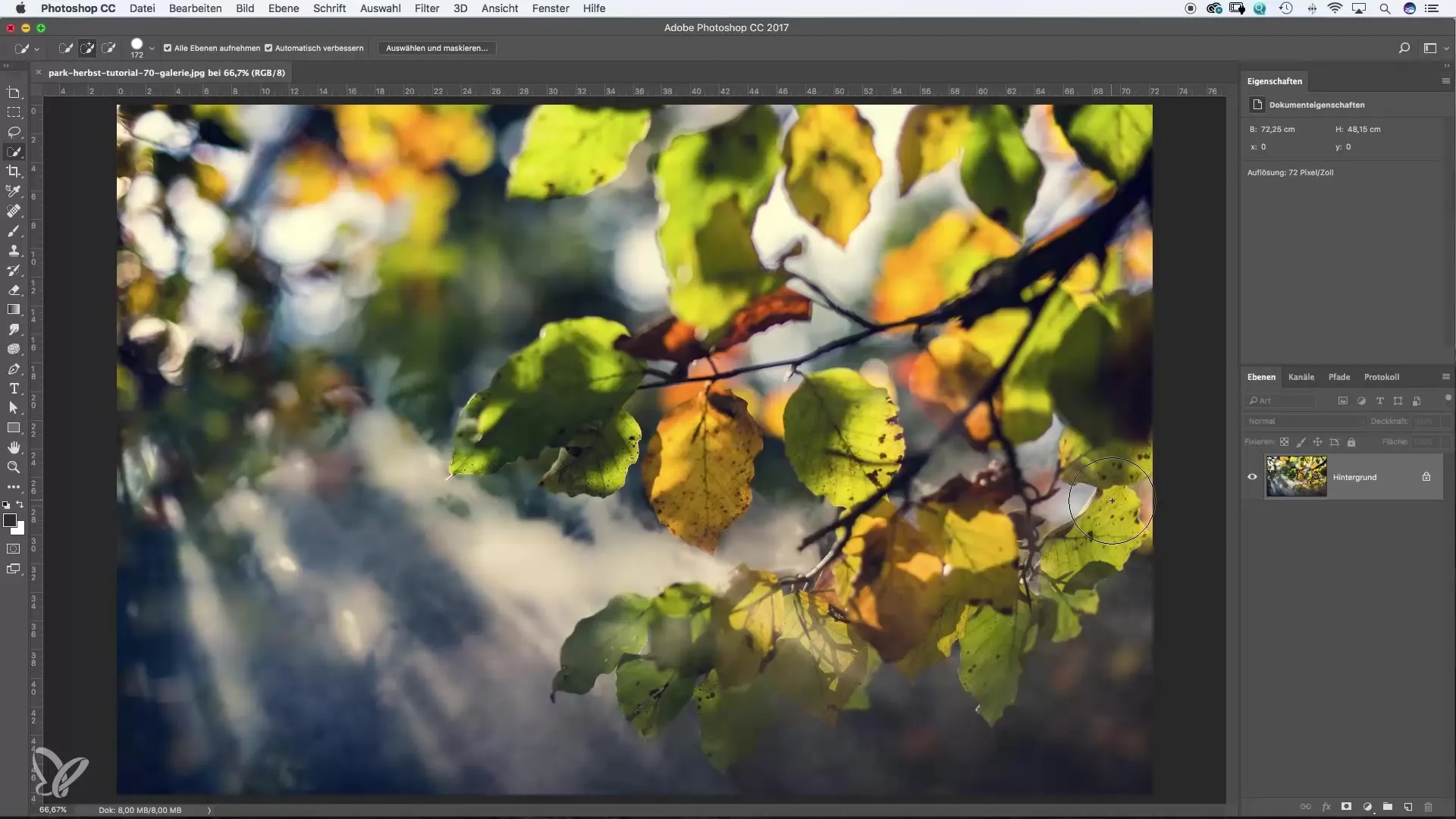
2. Редактирование файла JPEG
Когда ты открываешь изображение JPEG, слой по умолчанию заблокирован. Это означает, что ты не можешь внести изменения. Чтобы отредактировать слой, просто щелкни на значок замка, чтобы разблокировать его. Это позволит тебе вносить изменения, не повреждая оригинальное изображение.

3. Уменьшение насыщенности
Чтобы внести коррекцию, выбери инструмент «Губка» на панели инструментов. С этим инструментом ты можешь изменять насыщенность твоего объекта. Просто проведи по тем областям, которые ты хочешь изменить. Смотри на результат, пока ты настраиваешь насыщенность – ты мгновенно увидишь глубину редактирования.
4. Использование истории
В области истории Photoshop ты можешь отслеживать, какие изменения ты сделал. Это особенно полезно, когда ты вносишь несколько правок за одну сессию и хочешь вернуться к предыдущему состоянию.

5. Дублирование слоя
Чтобы создать идентичную копию текущего слоя, щелкни правой кнопкой мыши на слое в палитре слоев и выбери «Дублировать слой». Ты можешь переименовать новый слой, чтобы лучше ориентироваться. Это особенно полезно, если тебе нужно несколько версий изображения.

6. Управление видимостью слоев
В палитре слоев есть символ глаза, который позволяет управлять видимостью отдельных слоев. Когда ты щелкаешь по значку, слой скрывается, что помогает лучше увидеть, как твое изображение выглядит без этого слоя.
7. Изменение порядка слоев
Порядок слоев в палитре определяет, какой слой будет виден. Ты можешь изменить порядок, перетаскивая слой вверх или вниз. Если ты перетянешь черно-белый слой над цветным, изображение станет черно-белым.
8. Использование ластика
Чтобы удалить части слоя и сделать видимыми части нижележащих слоев, выбери инструмент «Ластик». Установи непрозрачность по мере необходимости и дай волю своему творчеству. Это отличный способ создавать интересные эффекты.
9. Создание цветного фона
Ты можешь создать цветной фон, выбрав соответствующий инструмент и задав желаемый цвет. Перетащив цветной фон на верхнюю позицию в палитре слоев, ты сможешь увидеть эффект, скрывая нижние слои.

10. Практика делает мастера
Работа со слоями требует немного практики, но это того стоит. Используй различные проекты и экспериментируй с функциями, чтобы улучшить свои навыки и осознать преимущества слоев.

Резюме – основы Photoshop: Принцип слоев
Слои являются основой Photoshop и предоставляют тебе огромную гибкость при редактировании изображений. Ты можешь вносить изменения, не влияя на оригинальное изображение, редактируя каждый слой независимо. С этими основами ты хорошо подготовлен, чтобы раскрыть свою творческую натуру.
Часто задаваемые вопросы
Что такое слои в Photoshop?Слои – это прозрачные пленки, которые позволяют редактировать различные элементы изображения независимо.
Как разблокировать слой?Просто щелкни на значок замка в палитре слоев.
Что означает значок глаза в палитре слоев?Значок глаза управляет видимостью слоя. Один клик по нему скрывает слой.
Как изменить порядок слоев?Ты можешь изменить порядок, перетаскивая слой вверх или вниз в палитре слоев.
Что такое история и почему она полезна?История показывает все изменения, которые ты внес в одной сессии, и позволяет вернуться к предыдущим шагам.


